Per modificare le proprietà di singoli componenti di un database di componenti di dettaglio, attenersi alla procedura indicata di seguito. Le proprietà riportate nelle schede Generale e Parametri della finestra di dialogo Proprietà componente costituiscono la base per uno o più recipe utilizzati per disegnare il componente nelle varie viste. In ciascun recipe viene specificato il tipo di maschera di inserimento, o routine di disegno, per il posizionamento del componente in una determinata vista. Il recipe può anche contenere informazioni relative al layer e al modello di tratteggio. La stessa procedura può essere utilizzata anche per personalizzare i componenti presenti nei database con unità di misura metriche o inglesi forniti con il software o in quelli creati dall'utente.
- Scegliere

 .
. 
- Scegliere un database dall'elenco a discesa Database dei componenti di dettaglio corrente.
- Fare clic su
 per attivare la modalità di modifica.
per attivare la modalità di modifica. - Espandere il nodo principale e i necessari sottonodi fino ad individuare il componente che si desidera modificare.
- Fare clic con il pulsante destro del mouse sul componente e scegliere Modifica.
Viene visualizzata la finestra di dialogo Proprietà componente. Nel campo ID di sola lettura è riportato l'identificatore del gruppo a cui appartiene il componente nel database. Nella maggior parte dei casi è possibile modificare i valori nelle schede Generale e Parametri di questa finestra di dialogo. Per i componenti che utilizzano una maschera di inserimento diversa dai sei tipi supportati, Stampo, Delimitatori, Serie lineare, Superficie, Tipo di linea superficie e Parte superiore superficie, non viene visualizzato alcun parametro nella scheda Parametri.
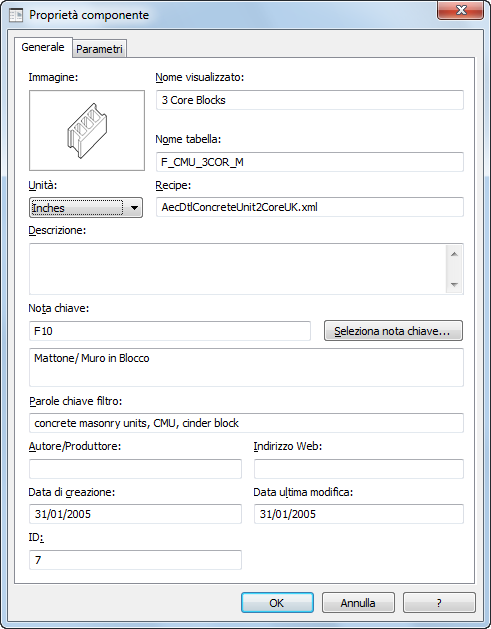
- Nella scheda Generale, modificare i seguenti valori nel modo desiderato:
Nome della proprietà Descrizione/Istruzioni Immagine L'immagine visualizzata nella scheda Immagine di Gestione componenti di dettaglio quando si seleziona il componente. Per cambiare immagine, fare clic con il pulsante destro del mouse sul riquadro Immagine e selezionare Specifica immagine per accedere alle immagini disponibili per il componente selezionato nel percorso specificato dal valore Chiave percorso. Questo campo è facoltativo. Nome visualizzato Il nome del componente visualizzato in Gestione componenti di dettaglio. Nome tabella Il nome della tabella delle dimensioni del componente indicato nel campo TableName della tabella Components del database. Unità L'unità di misura utilizzata per il componente. Recipe Il nome del file RecipeSpec XML contenente i recipe per disegnare il componente. Descrizione La descrizione del componente visualizzata nella scheda Informazioni di Gestione componenti di dettaglio. Nota chiave La nota chiave di default del componente. Per cercare o creare un'altra nota chiave, fare clic su Seleziona nota chiave. Questo campo è facoltativo. Parole chiave filtro Un elenco delimitato da virgole di parole chiave da utilizzare per la ricerca del componente. Questo campo è facoltativo. Autore/Porduttore Il nome della persona o della società responsabile del componente indicato nel campo Author della tabella Fingerprint del database. Questo campo è facoltativo. Indirizzo Web L'indirizzo specificato nel campo URL della tabella Fingerprint del database in cui risiede il componente. Questo campo è facoltativo. Data di creazione Questa proprietà in sola lettura mostra la data di creazione del componente nel caso in cui il componente sia stato creato in Gestione componenti di dettaglio. Data ultima modifica Questa proprietà di sola lettura mostra la data dell'ultima modifica del componente se la modifica è stata eseguita in Gestione componenti di dettaglio. - Se per il componente selezionato è disponibile la scheda Parametri, è possibile modificare, se lo si desidera, il tipo di maschera di inserimento e quindi i valori dei parametri in base alle indicazioni fornite dopo la figura sottostante. È anche possibile rinominare la vista specificata facendo clic su
 oppure creare altre viste facendo clic su
oppure creare altre viste facendo clic su  . Qualsiasi vista creata o rinominata sarà quindi disponibile dall'elenco a discesa. Nota: Per ciascuna vista è possibile specificare un solo tipo di maschera di inserimento.
. Qualsiasi vista creata o rinominata sarà quindi disponibile dall'elenco a discesa. Nota: Per ciascuna vista è possibile specificare un solo tipo di maschera di inserimento.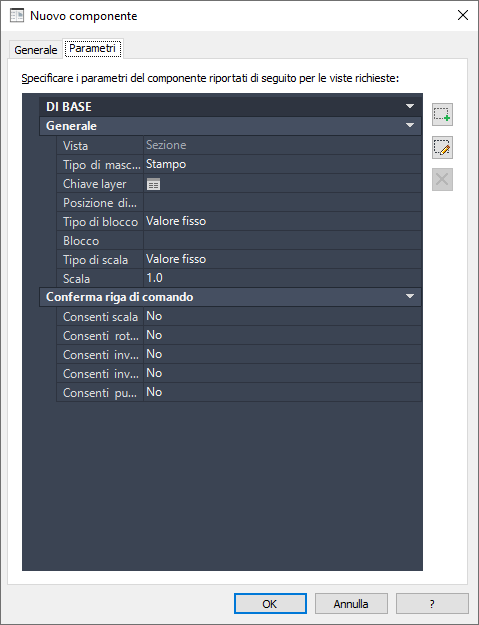
- Fare clic su OK.